Azure İzleyici'de Azure Resource Manager ölçümleri
Azure'da kaynak oluşturup yönettiğinizde, istekleriniz Azure'ın denetim düzlemi olan Azure Resource Manager aracılığıyla yönetilir. Bu makalede, Azure'a yapılan denetim düzlemi isteklerinin hacminin ve gecikme süresinin nasıl izleneceği açıklanır.
Bu ölçümlerle, abonelikleriniz genelinde denetim düzlemi isteklerinin trafiğini ve gecikme süresini gözlemleyebilirsiniz. Örneğin, kısıtlanmış istekleri inceleyerek ve sunucu hatalarını inceleyerek belirli durum kodlarını filtreleyerek isteklerinizin ne zaman kısıtlandığını veya başarısız olduğunu anlayabilirsiniz.
Ölçümler üç aya (93 gün) kadar kullanılabilir ve yalnızca zaman uyumlu istekleri izler. VM oluşturma gibi bir senaryo için ölçümler, uzun süre çalışan zaman uyumsuz işlemin performansını veya güvenilirliğini temsil etmemektedir.
Azure Resource Manager ölçümlerine erişme
Denetim düzlemi ölçümlerine Azure İzleyici REST API'leri, SDK'lar ve Azure portalı üzerinden erişebilirsiniz ("Azure Resource Manager" ölçümünü seçerek). Azure İzleyici'ye genel bakış için bkz. Azure İzleyici Ölçümleri.
Kontrol düzlemi ölçümlerine erişmek için herhangi bir kabul veya kaydolma işlemi yoktur.
Taşıyıcı belirteci alma ve Azure'a istek gönderme hakkında rehberlik için bkz. Azure REST API başvurusu.
Ölçüm tanımı
Azure İzleyici'deki Azure Resource Manager ölçümlerinin tanımına yalnızca 2017-12-01-preview API sürümü aracılığıyla erişilebilir. Tanımı almak için, abonelik kimliğinizin "00000000-0000-0000-0000-0000-00000000000" ile değiştirerek aşağıdaki kod parçacığını çalıştırabilirsiniz:
curl --location --request GET 'https://management.azure.com/subscriptions/00000000-0000-0000-0000-000000000000/providers/microsoft.insights/metricDefinitions?api-version=2017-12-01-preview&metricnamespace=microsoft.resources/subscriptions' \
--header 'Authorization: bearer {{bearerToken}}'
Bu kod parçacığı ölçüm şemasının tanımını döndürür. Özellikle, bu şema İzleyici API'siyle filtreleyebileceğiniz boyutları içerir:
| Boyut Adı | Açıklama |
|---|---|
| ResourceUri | Belirli bir kaynağın tam Kaynak Kimliği. |
| RequestRegion | Kontrol düzleminizin "EastUS2" gibi iniş istediği Azure Resource Manager bölgesi. Bu bölge kaynağın konumu değil. |
| Statuscode | Denetim düzlemi isteğiniz için Azure Resource Manager'dan yanıt türü. Olası değerler şunlardır (ancak bunlarla sınırlı değildir): - 0 - 200 - 201 - 400 - 404 - 429 - 500 - 502 |
| StatusCodeClass | Azure Resource Manager'dan döndürülen durum kodunun sınıfı. Olası değerler şunlardır: - 2xx - 4xx - 5xx |
| Ad alanı | Kaynak Sağlayıcısı'nın ad alanı büyük harfle ,"MICROSOFT. İŞLEM" |
| Resourcetype | Azure'da oluşturduğunuz veya isteği gönderdiğiniz herhangi bir kaynak türü , büyük harfle ,"VIRTUALMACHINES" gibi |
| Yöntem | Azure Resource Manager'a yapılan istekte kullanılan HTTP yöntemi. Olası değerler şunlardır: - GET -KAFA - PUT - POST -YAMA -SİLMEK |
Örnekler
Şimdi Azure Resource Manager ölçümlerini keşfetmenize yardımcı olabilecek bazı senaryolara göz atalım.
Azure portalı aracılığıyla trafik ve gecikme süresi denetim düzlemi ölçümlerini sorgulama
İlk olarak portaldaki Azure İzleyici dikey penceresine gidin:
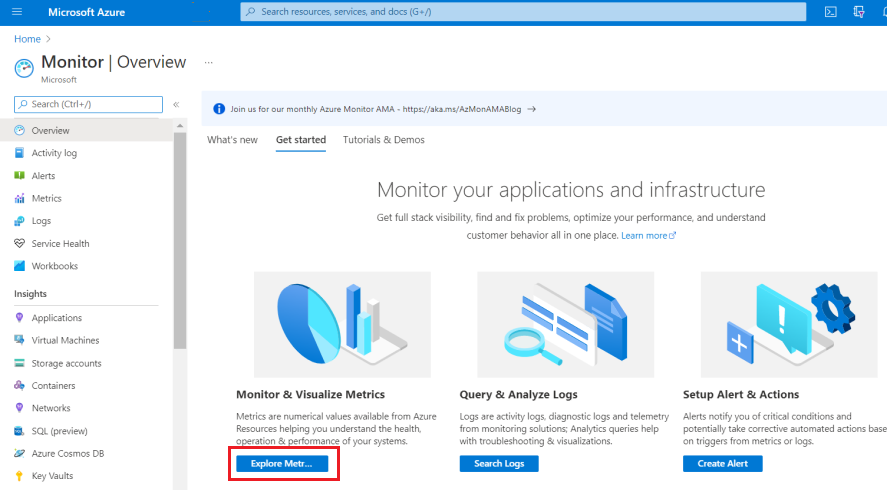
Ölçümleri Keşfet'i seçtikten sonra tek bir abonelik seçin ve ardından Azure Resource Manager ölçümünü seçin:
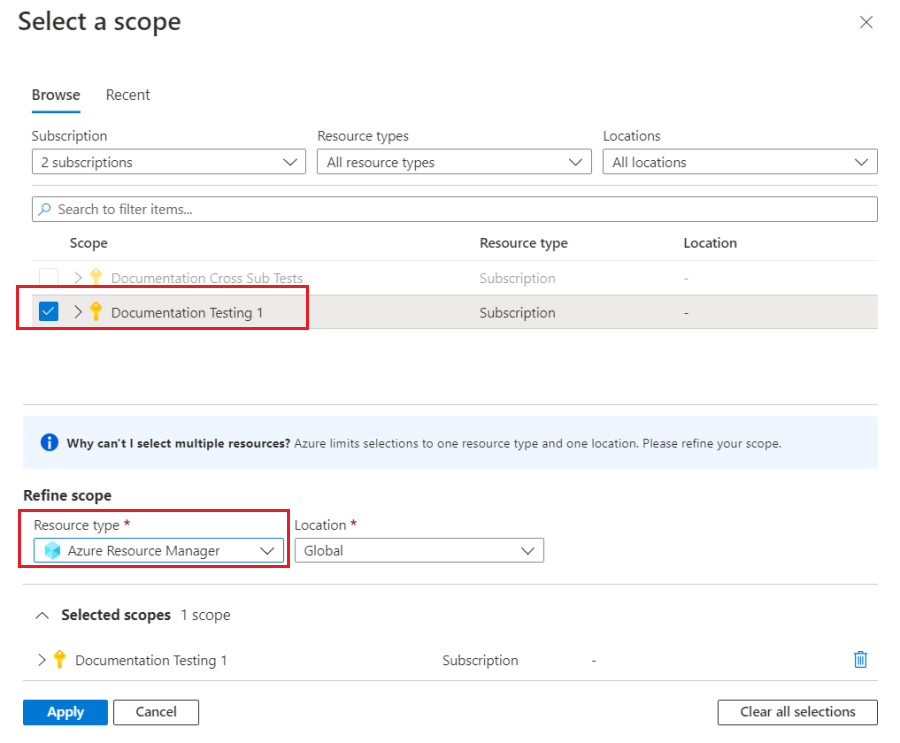
Ardından Uygula'yı seçtikten sonra Trafik veya Gecikme süresi denetim düzlemi ölçümlerinizi özel filtreleme ve bölme işlemleriyle görselleştirebilirsiniz:
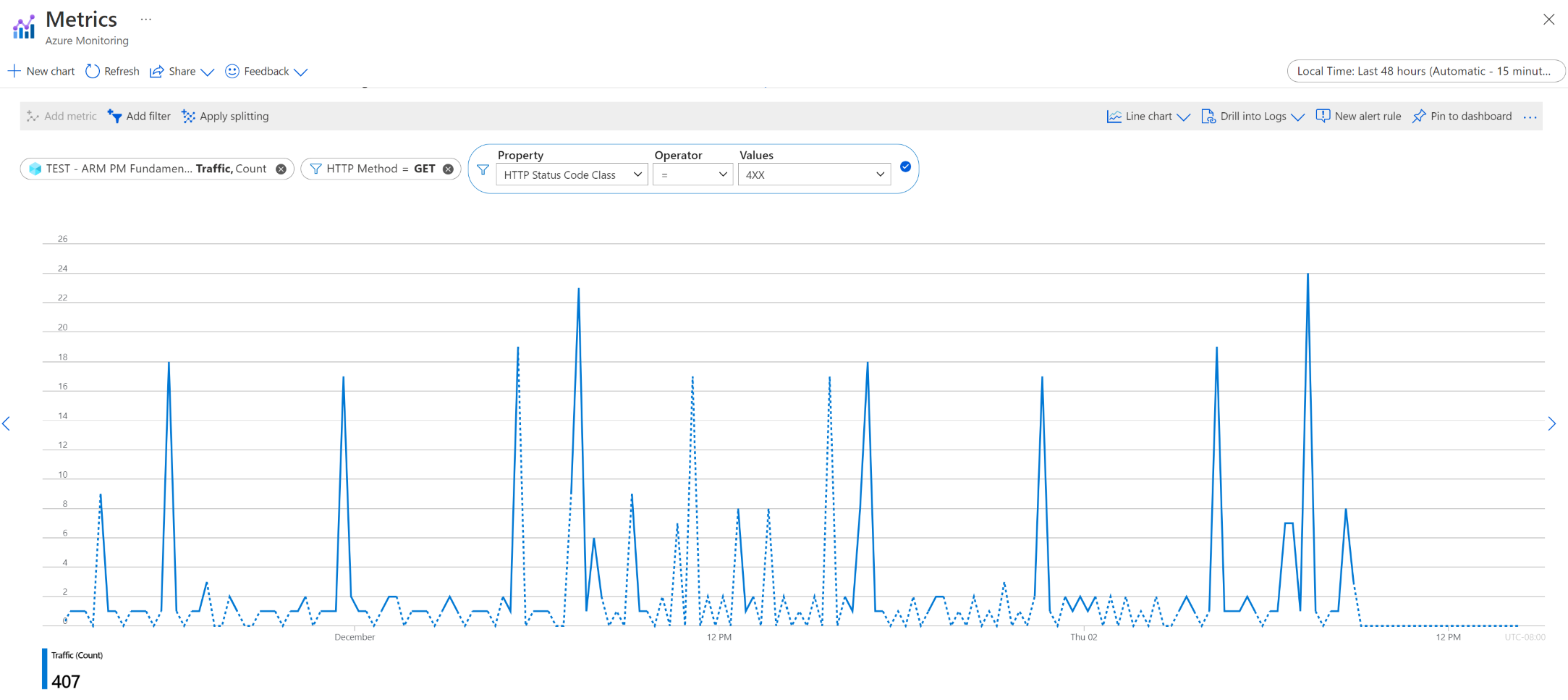
REST API aracılığıyla trafik ve gecikme süresi denetim düzlemi ölçümlerini sorgulama
Azure kimlik doğrulamasından geçtikten sonra aboneliğiniz için denetim düzlemi ölçümlerini alma isteğinde bulunabilirsiniz. Betikte ,"00000000-0000-0000-0000-000000000000000" değerini abonelik kimliğinizle değiştirin. Betik, ortalama istek gecikme süresini (saniye cinsinden) ve iki günlük zaman aralığı için toplam istek sayısını bir günlük aralıklarla ayrılmış olarak alır:
curl --location --request GET "https://management.azure.com/subscriptions/00000000-0000-0000-0000-000000000000/providers/microsoft.insights/metrics?api-version=2021-05-01&interval=P1D&metricnames=Latency&metricnamespace=microsoft.resources/subscriptions®ion=global&aggregation=average,count×pan=2021-11-01T00:00:00Z/2021-11-03T00:00:00Z" \
--header "Authorization: bearer {{bearerToken}}"
Azure Resource Manager ölçümleri söz konusu olduğunda Gecikme süresi ölçümünü kullanarak ve 'count' toplamasını ekleyerek trafik sayısını alabilirsiniz. İstek için bir JSON yanıtı görürsünüz:
{
"cost": 5758,
"timespan": "2021-11-01T00:00:00Z/2021-11-03T00:00:00Z",
"interval": "P1D",
"value": [
{
"id": "subscriptions/00000000-0000-0000-0000-000000000000/providers/Microsoft.Insights/metrics/Latency",
"type": "Microsoft.Insights/metrics",
"name": {
"value": "Latency",
"localizedValue": "Latency"
},
"displayDescription": "Latency data for all requests to Azure Resource Manager",
"unit": "Seconds",
"timeseries": [
{
"metadatavalues": [],
"data": [
{
"timeStamp": "2021-11-01T00:00:00Z",
"count": 1406.0,
"average": 0.19345163584637273
},
{
"timeStamp": "2021-11-02T00:00:00Z",
"count": 1517.0,
"average": 0.28294792353328935
}
]
}
],
"errorCode": "Success"
}
],
"namespace": "microsoft.resources/subscriptions",
"resourceregion": "global"
}
Yalnızca trafik sayısını almak istiyorsanız Trafik ölçümünü 'count' toplamasıyla kullanabilirsiniz:
curl --location --request GET 'https://management.azure.com/subscriptions/00000000-0000-0000-0000-000000000000/providers/microsoft.insights/metrics?api-version=2021-05-01&interval=P1D&metricnames=Traffic&metricnamespace=microsoft.resources/subscriptions®ion=global&aggregation=count×pan=2021-11-01T00:00:00Z/2021-11-03T00:00:00Z' \
--header 'Authorization: bearer {{bearerToken}}'
İsteğin yanıtı:
{
"cost": 2879,
"timespan": "2021-11-01T00:00:00Z/2021-11-03T00:00:00Z",
"interval": "P1D",
"value": [
{
"id": "subscriptions/00000000-0000-0000-0000-000000000000/providers/Microsoft.Insights/metrics/Traffic",
"type": "Microsoft.Insights/metrics",
"name": {
"value": "Traffic",
"localizedValue": "Traffic"
},
"displayDescription": "Traffic data for all requests to Azure Resource Manager",
"unit": "Count",
"timeseries": [
{
"metadatavalues": [],
"data": [
{
"timeStamp": "2021-11-01T00:00:00Z",
"count": 1406.0
},
{
"timeStamp": "2021-11-02T00:00:00Z",
"count": 1517.0
}
]
}
],
"errorCode": "Success"
}
],
"namespace": "microsoft.resources/subscriptions",
"resourceregion": "global"
}
Boyutları destekleyen ölçümler için ilgili ölçüm değerlerini görmek için boyut değerini belirtmeniz gerekir. Örneğin, ARM'ye yapılan başarılı istekler için Gecikme süresine odaklanmak istiyorsanız , StatusCodeClass boyutunu 2XX ile filtrelemeniz gerekir.
Aboneliğinizde Sanal Ağlar ve Yük Dengeleyiciler gibi Ağ kaynakları için yapılan istek sayısına bakmak istiyorsanız, MICROSOFT için Ad Alanı boyutunu filtrelemeniz gerekir. AĞ.
Kısıtlanmış İstekleri inceleme
Yalnızca kısıtlanmış isteklerinizi görüntülemek için yalnızca 429 durum kodu yanıtlarını filtrelemeniz gerekir. REST API çağrıları için filtreleme, aşağıdaki kod parçacığında isteğin sonunda görüldüğü gibi $filter özelliği ve StatusCode boyutu aracılığıyla gerçekleştirilir: $filter=StatusCode eq '429':
curl --location --request GET 'https://management.azure.com/subscriptions/00000000-0000-0000-0000-000000000000/providers/microsoft.insights/metrics?api-version=2021-05-01&interval=P1D&metricnames=Latency&metricnamespace=microsoft.resources/subscriptions®ion=global&aggregation=count,average×pan=2021-11-01T00:00:00Z/2021-11-03T00:00:00Z&$filter=StatusCode%20eq%20%27429%27' \
--header 'Authorization: bearer {{bearerToken}}'
Doğrudan portalda da filtreleyebilirsiniz: 
Sunucu Hatalarını denetleme
Kısıtlanmış isteklere bakmaya benzer şekilde, yalnızca 5xx yanıtları filtreleyerek sunucu hata yanıt kodu döndüren tüm istekleri görüntüleyebilirsiniz. REST API çağrıları için filtreleme, aşağıdaki kod parçacığında isteğin sonunda görüldüğü gibi $filter özelliği ve StatusCodeClass boyutu aracılığıyla gerçekleştirilir: $filter=StatusCodeClass eq '5xx':
curl --location --request GET 'https://management.azure.com/subscriptions/00000000-0000-0000-0000-000000000000/providers/microsoft.insights/metrics?api-version=2021-05-01&interval=P1D&metricnames=Latency&metricnamespace=microsoft.resources/subscriptions®ion=global&aggregation=count,average×pan=2021-11-01T00:00:00Z/2021-11-03T00:00:00Z&$filter=StatusCodeClass%20eq%20%275xx%27' \
--header 'Authorization: bearer {{bearerToken}}'
Ayrıca, azaltma örneğinde yapılana benzer şekilde filtre özelliğini 'StatusCodeClass' ve değeri '5xx' olarak ayarlayarak portalda genel sunucu hatalarını filtreleme gerçekleştirebilirsiniz.
Sonraki adımlar
Geri Bildirim
Çok yakında: 2024 boyunca, içerik için geri bildirim mekanizması olarak GitHub Sorunları’nı kullanımdan kaldıracak ve yeni bir geri bildirim sistemiyle değiştireceğiz. Daha fazla bilgi için bkz. https://aka.ms/ContentUserFeedback.
Gönderin ve geri bildirimi görüntüleyin